Cómo solucionar la situación: iPhone Atascado en support.apple.com/iphone/passcode?
 Santiago Hernandez
Santiago Hernandez- Actualizado en 2024-08-13 a iPhone
Si olvidas la contraseña de tu iPhone y te equivocas varias veces al intentar desbloquearlo, es posible que tu iPhone se desactive. Durante este proceso, es posible que te encuentres con el error de bloqueo de seguridad/iPhone no disponible "support.apple.com/iphone/passcode". Aquí, te mostramos cómo solucionarlo fácilmente. Esta completa guía te explicará por qué aparece el error "support.apple.com/iphone/passcode" y cómo corregirlo.
- Parte 1. ¿Por qué aparece el error "support.apple.com/iphone/passcode" en el iPhone?
- Parte 2. ¿Qué hacer si aparece el error "support.apple.com/iphone/passcode", bloqueo de seguridad/iPhone no disponible?
- 2.1 Borrar el iPhone según la página web support.apple.com/iPhone/passcode
- 2.2 Desbloquear/borrar/restablecer el iPhone con el error "support.apple.com/iphone/passcode", sin ninguna restricción
- Parte 3. Preguntas frecuentes sobre el error "support.apple.com/iphone/passcode" y contraseña olvidada del iPhone
Parte 1. ¿Por qué aparece el error "support.apple.com/iphone/passcode" en el iPhone?
Dependiendo del iOS que estés usando, varios intentos equivocados de ingresar la contraseña llevan a que aparezca la pantalla "support.apple.com/iphone/passcode” iPhone No Disponible.
Después de intentos seguidos, aparece la pantalla de bloqueo de seguridad en el iPhone.
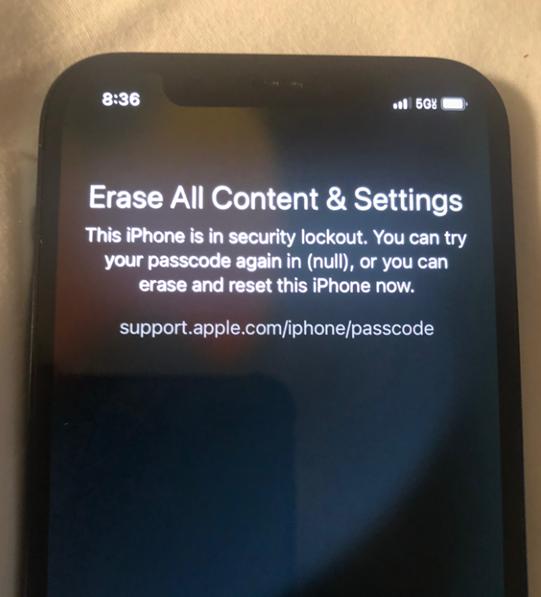
En caso de que tengas un iPhone con iOS 15.2 o posterior, y si varios intentos de contraseña errónea han desactivado tu iPhone, el dispositivo mostrará la opción Borrar iPhone para desbloquear el teléfono. Al hacer clic en esta opción en la pantalla Bloqueo de seguridad, aparece una notificación "support.apple.com/iphone/passcode".
Parte 2. ¿Qué hacer si aparece el error "support.apple.com/iphone/passcode", bloqueo de seguridad/iPhone no disponible?
Los usuarios de iPhones a menudo se enfrentan a este error después de olvidar su contraseña y buscan soluciones para el error de acceso "support.apple.com/iphone/passcode Bloqueo de Seguridad" o "support.apple.com/iphone/restaure Contraseña olvidada". Aquí hay algunos métodos para resolver los errores de código de acceso "support.apple.com/iphone/".
2.1 Borrar el iPhone según la página web support.apple.com/iPhone/passcode
Una vez que aparezca el error "support.apple.com/iPhone/passcode", la forma más directa es visitar esta página web y seguir los pasos para Borrar iPhone.
- Necesitas un dispositivo con iOS 15.2 o iPadOS 15.2 o posterior
- Tu iPhone, iPad o iPod touch necesita estar conectado a una red celular o Wi-Fi
- Necesitas conocer el ID de Apple y la contraseña que utilizaste para configurar tu dispositivo
- Buscar mi debe estar activado, o de lo contrario, no se puede utilizar la función Borrar dispositivo
Paso 1 En primer lugar, visite la página web support.apple.com/iPhone/passcode.
Asegúrate de introducir el enlace correcto,"support.apple.com/iphone/passcode" en lugar de un enlace incorrecto como "support.apple.come/iphone/passcode", "support apple.com/phone/passcode" o "support.apple.con/iphone/passcode".
Paso 2: Introduce el código incorrecto de cinco a siete veces en la pantalla bloqueada de tu iPhone. A continuación, el dispositivo mostrará la pantalla "support.apple.com/iphone/passcode" No disponible.
Paso 3: Sigue introduciendo el código de acceso hasta que el dispositivo muestre la pantalla "Bloqueo de seguridad". En la esquina inferior de la pantalla de tu iPhone bloqueado, aparecerá la opción Borrar iPad/Borrar iPhone.
Paso 4: Pulsa sobre la opción Borrar [Dispositivo] y vuelve a pulsarla para confirmar.
Paso 5: Introduce la contraseña de tu ID de Apple para salir de tu ID de Apple en tu iPhone bloqueado.
Paso 6: A continuación, haz clic en la opción Borrar iPhone para la eliminación permanente de todos tus datos y configuraciones.
Paso 7: Después de eso, el teléfono se reinicia. A continuación, sigue las instrucciones dadas en la pantalla para configurar tu iPhone de nuevo.
Paso 8: Una vez que se complete, restaurar todos los datos y configuración de los archivos de copia de seguridad. A continuación, establece un nuevo código de acceso en la pantalla de tu dispositivo. Alternativamente, puedes restablecer tu teléfono utilizando una computadora si no puedes seguir los pasos antes mencionados.
2.2 Desbloquear/borrar/restablecer el iPhone con el error "support.apple.com/iphone/passcode", sin ninguna restricción
Para solucionar el error "support.apple.com/iphone/passcode" sin restricciones, utiliza el UltFone Toolkit-iOS Screen Unlock para desbloquear tu iPhone en segundos sin contraseña y sin iTunes. ¡iPhone desbloqueado con éxito con pocos clics!
Características principales de UltFone Toolkit-iOS Screen Unlock :
- Desbloqueo de iPhone rápido y solución del error "support.apple.com/iphone/passcode" con unos pocos clics
- Elimina cualquier bloqueo de seguridad del iPhone/iPad o mensajes de iPhone no disponible, sin la opción Eliminar iPhone.
- Elude todos los tipos de pantallas de bloqueo: contraseñas de 4 o 6 dígitos, Touch ID y Face ID, cuando olvidaste la contraseña
- Elimina el código de tiempo de pantalla (sin pérdida de datos) y MDM
- Compatible con todos los modelos, incluyendo iPhone 15/14/13/12/11/XR
Aprende a solucionar el error "support.apple.com/iphone/passcode" con UltFone:
- Paso 1 Descarga e instala UltFone Toolkit en tu computadora, elige la función "iOS Screen Unlock", luego haz click en "Start" para desbloquear el iPhone con el error "support.apple.com/iphone/passcode".
- Paso 2Conecta tu iPhone a la computadora y el software lo detectará automáticamente. Haz clic en "Siguiente" en la interfaz principal.
- Paso 3Elige una ruta de almacenamiento y haz clic en "Descargar" para descargar el último paquete de firmware.
- Paso 4Haz clic en "Iniciar Eliminar" para iniciar el proceso para eludir la contraseña del iPhone.
- Paso 5Tu iPhone ha sido desbloqueado con éxito y el error "support.apple.com/iphone/passcode" ¡está completamente solucionado! Puedes restaurar tu iPhone con iOS 17 desde una copia de seguridad anterior de iTunes o iCloud.






Parte 3. Preguntas frecuentes sobre el error "support.apple.com/iphone/passcode" y contraseña olvidada del iPhone
P1. ¿Cuánto dura un bloqueo de seguridad en el iPhone?
El número de intentos erróneos del código de acceso cuenta para el tiempo de la pantalla de Bloqueo de Seguridad. La mayoría de las veces, nueve intentos erróneos llevan a la visualización de la pantalla "Inténtalo de nuevo en 15 minutos". Mientras que diez u once intentos erróneos seguidos llevan a la pantalla "Inténtelo de nuevo en 1 hora". Y si sigues probando contraseñas erróneas, la pantalla del iPhone aparece con un modo de bloqueo de seguridad pero sin tiempo. Entonces, el método de desbloqueo se vuelve obligatorio.
P2. ¿Cómo desbloquear el iPhone con bloqueo de seguridad sin borrar los datos?
Ningún método de desbloqueo auténtico funciona sin borrar los datos. Sin embargo, puedes restaurar los datos de tu iPhone desde una copia de seguridad con la ayuda de una herramienta eficiente. Intenta hacer una copia de seguridad de tu iPhone utilizando herramientas profesionales pero gratuitas de antemano.
Conclusión
El error "support.apple.com/iphone/passcode" se puede solucionar con varios métodos. Sin embargo, el uso de una herramienta eficaz y confiable, como UltFone Toolkit-iOS Screen Unlock puede solucionarlo y desbloquear el iPhone/iPad sin ninguna restricción. Ten en cuenta los pros y los contras de todos los métodos disponibles para elegir el mejor.
